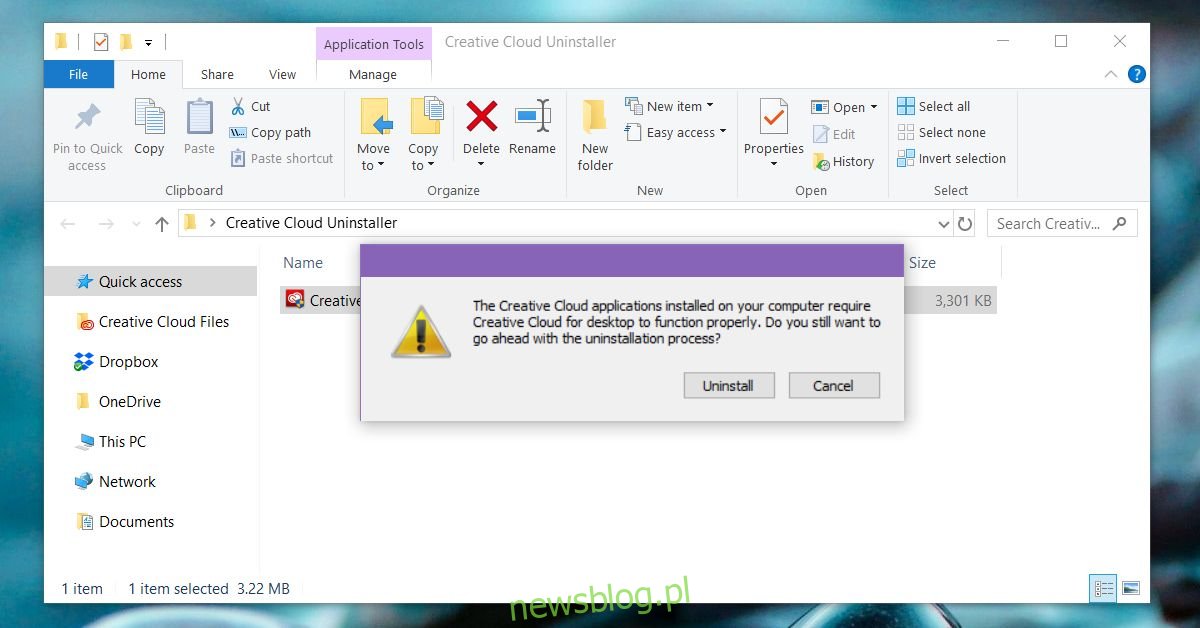Wygląda na to, że każda popularna aplikacja ma dołączone rozwiązanie chmurowe. Dyski w chmurze są bez wątpienia popularne, ale niekoniecznie oznacza to, że opcja chmury musi zostać dodana do każdej używanej przez nas aplikacji. Użytkownicy zazwyczaj preferują jeden lub dwa dyski w chmurze i używają go do synchronizowania plików, niezależnie od ich typu. Adobe jest jedną z takich firm, która łączy swoje rozwiązanie chmurowe ze swoimi aplikacjami. Możesz kupić licencję na program Photoshop lub Illustrator, ale po zainstalowaniu tej aplikacji instalowana jest również usługa Adobe Creative Cloud. Ta aplikacja tworzy miejsce dla siebie w okienku nawigacyjnym Eksploratora plików oraz w zasobniku systemowym. Zawsze działa. Oto, jak możesz usunąć Adobe Creative Cloud, ale nadal zachować swoje aplikacje.
Usuń Adobe Creative Cloud
Aby usunąć Adobe Creative Cloud ze swojego systemu, musisz pobrać oficjalną aplikację do dezinstalacji. Jest dostarczany przez Adobe i można go pobrać tutaj. Kliknięcie łącza rozpocznie pobieranie.
Po pobraniu należy rozpakować spakowany plik. Upewnij się, że nie masz otwartych żadnych aplikacji Adobe. Uruchom plik EXE w wyodrębnionym folderze. Wyświetli ostrzeżenie z informacją, że masz aplikacje korzystające z Creative Cloud i usunięcie go wpłynie na nie. Zasadniczo oznacza to, że aplikacje, np. Photoshop i Illustrator, nie będą w stanie zapisywać plików w Adobe Creative Cloud, których nie używałeś na początku.
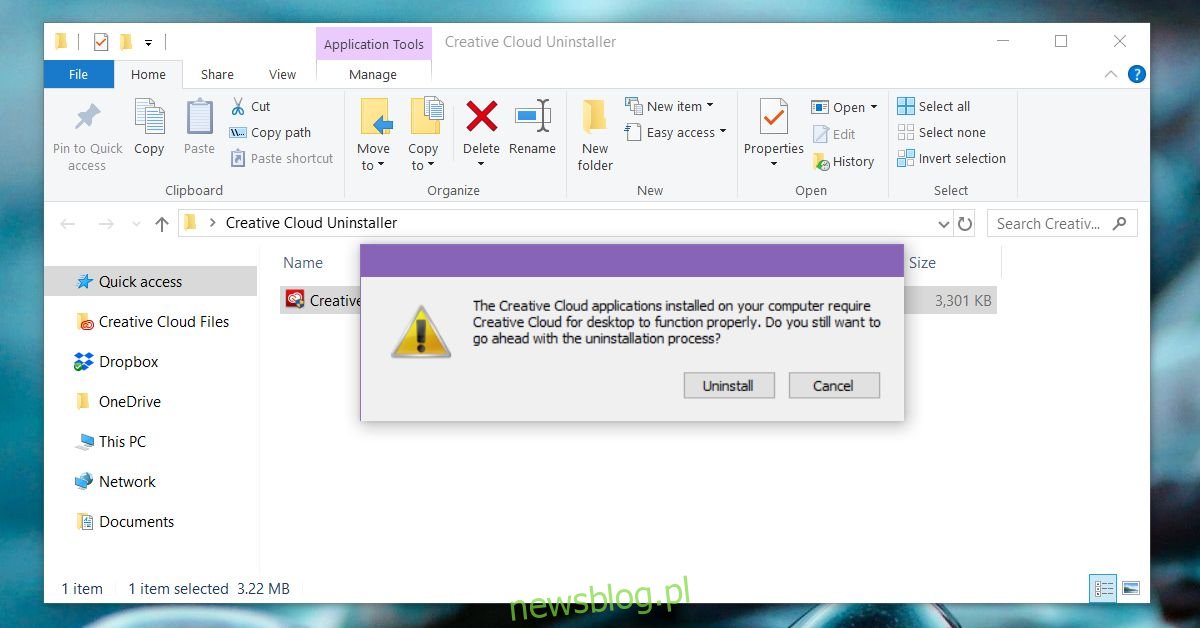
Zaakceptuj monit wyświetlony na ekranie i kontynuuj odinstalowywanie. Na ekranie pojawi się monit informujący, że aplikacja została odinstalowana.
Usuń Adobe Creative Cloud z Eksploratora plików
Po usunięciu Adobe Creative Cloud nie będzie już widać jej ikony na pasku zadań i nie będzie widoczna na karcie Uruchamianie w Menedżerze zadań. Niestety, nadal będziesz go widzieć w Eksploratorze plików. Deinstalator nie edytuje rejestru systemu Windows podczas wychodzenia, więc folder nadal tam jest. Aby go usunąć, otwórz rejestr systemu Windows, wpisując regedit w polu uruchamiania lub w wyszukiwarce systemu Windows. Przejdź do następującej lokalizacji;
HKEY_CURRENT_USERSOFTWAREMicrosoftWindowsCurrentVersionExplorerDesktopNameSpace
Poszukaj klucza o nazwie {0E270DAA-1BE6-48F2-AC49-960EE002A5DE}, zaznacz go i usuń.
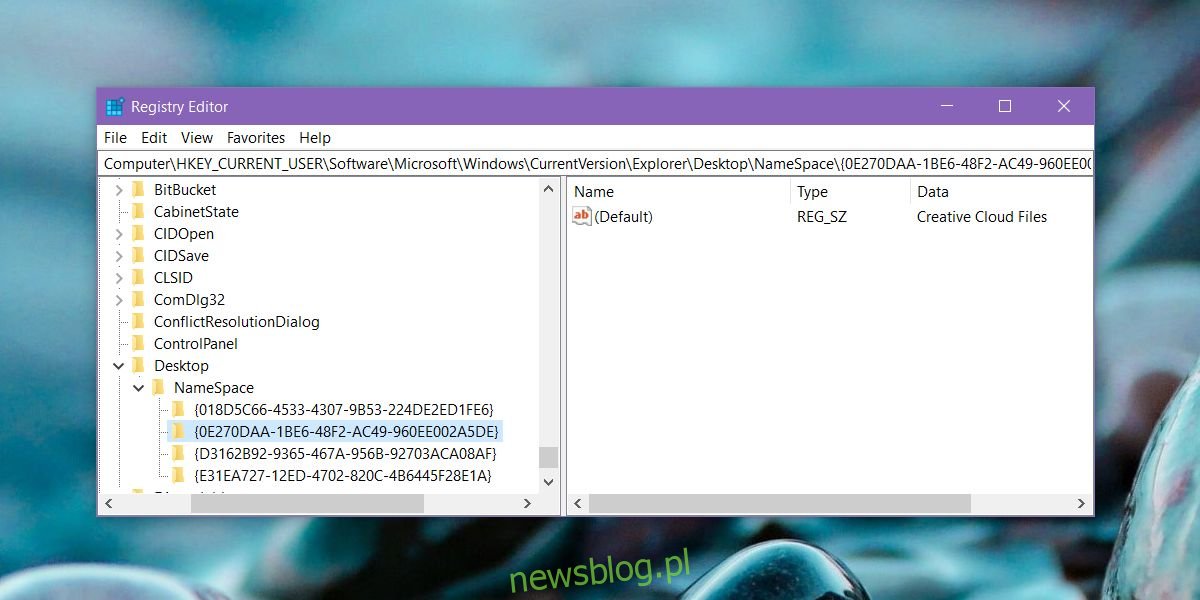
O to chodzi. Otwórz Eksplorator plików i Creative Cloud nie będą już wyświetlane w okienku nawigacji. Jeśli kiedykolwiek ponownie zainstalujesz Creative Cloud, wpis rejestru zostanie automatycznie dodany z powrotem.
Jeśli korzystasz z Adobe Creative Cloud, ale nie chcesz, aby pojawiało się ono w Eksploratorze plików, możesz pominąć dezinstalator i po prostu zmodyfikować rejestr systemu Windows, aby usunąć go z okienka nawigacji.
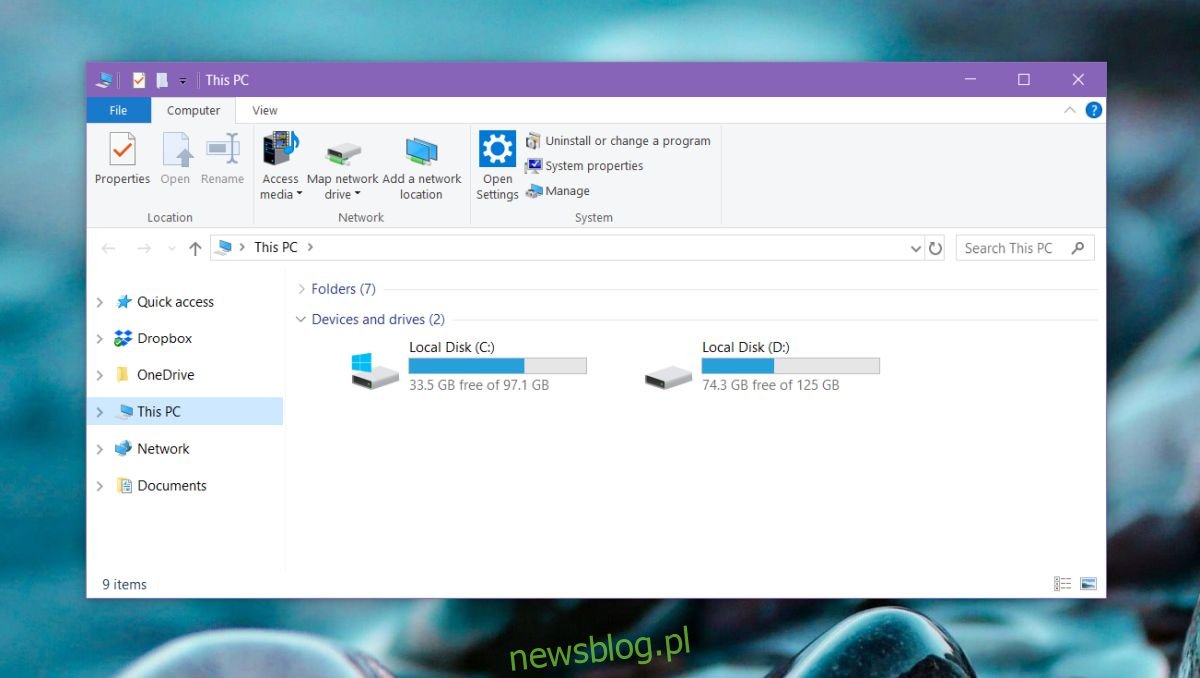
Jeśli masz jakieś pliki zapisane w tym folderze, nie zostaną one usunięte. Folder nadal tam jest i będziesz musiał usunąć go ręcznie.